Generelt refererer stil til det generelle utseendet eller utformingen av et objekt, eller en metode for å utføre en oppgave. For eksempel, i webutvikling, ved bruk av en CSS-fil (cascading style sheets), kan en utvikler raskt endre utseendet på overskriftene på alle nettsidens sider samtidig.
I en tekstbehandler som Microsoft Word er en stil et sett med tekstformateringsegenskaper som skriftstørrelse, farge og justering. For eksempel kan en bruker velge "Overskrift 1" -stilen for å gjøre teksten større, blå og fet. alt uten å måtte bruke hver av de forskjellige formateringsegenskapene individuelt. Stilen kan også justeres når som helst, noe som betyr at hvis du har flere "Overskrift 1" -typesider i dokumentet ditt, endrer du den stilen som automatisk ser ut til alle overskriftene dine.

- Marker teksten du vil endre.
- Klikk på stilen du vil ha den uthevede teksten som skal brukes.
- Høyreklikk på stilen du vil justere, i stillinjen, som ligner på eksempelet som er vist ovenfor.
- Klikk Endre stil .
- I Endre stil-boksen, endre egenskapene til de du ønsker, og klikk deretter OK. Hvis noen tekst i det åpne dokumentet har denne stilen, bør den automatisk oppdatere til de nye innstillingene.
En rask stil er en stil som er oppført i listen over Microsoft Word-stiler som kan nås når som helst. Hvis du formaterer tekst på samme måte ofte, kan du opprette en hurtig stil for å bruke samme formatering til hvilken som helst tekst. For å opprette en ny hurtig stil følger du fremgangsmåten nedenfor.
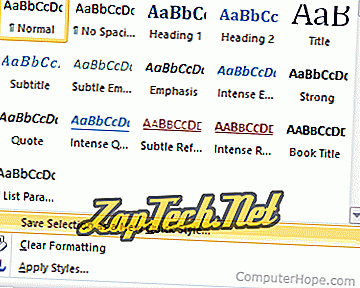
- Formater tekst i et dokument til hvordan du vil at stilen din skal vises.
- Klikk på utvide-knappen under rullefeltet på høyre side av stilene for å få en liste over stiler og alternativer som de som vises i bildet til høyre.
- Klikk på Lagre utvalg som en ny hurtig stil .
- Gi den nye stilen din navn og klikk OK.
eller
- Formater tekst i et dokument til hvordan du vil at stilen din skal vises.
- Fremhev den formaterte teksten.
- Høyreklikk på den uthevede teksten og sving over stiler.
- Klikk på Lagre utvalg som en ny hurtig stil
- Gi den nye stilen din navn og klikk OK.
CSS,, stilveiledning, stilark, webdesignbetingelser, ordbehandlerbetingelser
